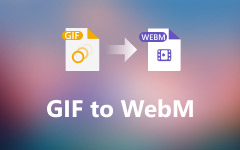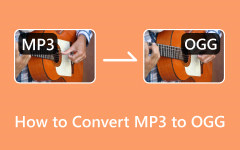Sådan opnår du tabsfri WebM til MP3 & MP3 til WebM-konvertering [Beviste måder]
Du skal bruge en pålidelig MP3 til WebM eller WebM til MP3 konverter for at hjælpe dig med at udtrække lyden af dine WebM-filer. Indrøm det, lydkvaliteten i WebM er fremragende, men du ønsker ikke at afspille hele videoen bare for at lytte til dens lyd. Det er en fantastisk beslutning at omdanne lydindholdet til et lydformat, du kan afspille på alle medieafspillere, såsom MP3. En anden grund til at bevise vores enighed med denne beslutning er, at WebM-filen ikke er fælles for enheder og afspillere. Derfor, uanset om du kan lide det eller ej, bliver du nødt til at konvertere det til andre formater.
Heldigvis giver denne artikel dig de beviseligt bedst konverterende værktøjer, der vil konvertere dine mediefiler mest pålideligt. Hvis du vil se værktøjerne, så tag dig selv til indholdet nedenfor.
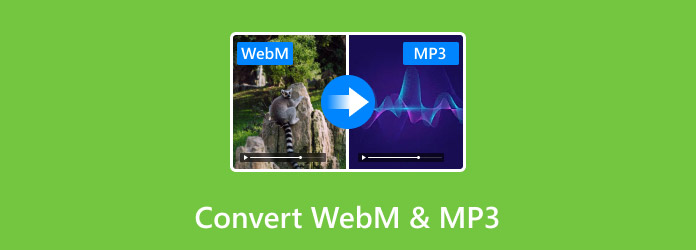
Del 1. Sammenlign WebM og MP3
Hvad er WebM?
WebM er et medieformat til videoer. Den indeholder en VP8-video og en Vorbis Audio, hvilket gør det til et kvalitetsformat. Derudover er det et filformat, der bruges som et alternativ til MPEG4-standarder og H.264, hvilket gør det velegnet til ikke-kommercielle og kommercielle applikationer. Dette WebM-format har en åben komprimering, der understøttes af den store webbrowser, da dets komprimering tjener HTML5-videoer.
Hvad er MP3?
MP3 er et filformat til lyd, der kan kondensere eller komprimere lydfiler. Dette format bruger en tabsgivende komprimeringsalgoritme, som hjælper indholdet med at reducere dets størrelse betydeligt. På den anden side kan man vælge ikke at anvende en tabsfri komprimering ved hjælp af MP3, så længe der anvendes forskellige bithastigheder.
| Funktionalitet | WebM | MP3 |
|---|---|---|
| Kvalitet | Højt video- og lydindhold. | Loq lydkvalitet på grund af tabsgivende komprimering. |
| filstørrelse | Big | Small |
| Kompatibilitet | Moderne medieafspillere og webbrowsere. | Alle medieafspillere. |
Del 2. Sådan konverteres WebM til MP3
Top 1. Tipard Video Converter Ultimate
Tipard Video Converter Ultimate tilbyder en komplet mediefilkonvertering. Den kan omdanne WebM til MP3 med en 60 gange hurtigere hastighed i betragtning af konverteringen af bulkfiler. Takket være den ultrahurtige, GPU-acceleration og kunstige intelligens, som den tilbyder. Derudover virker det ikke kun på de nævnte formater, men mere end 500 andre. For at være en komplet mediekonvertering er denne Tipard Video Converter fyldt med redigeringsværktøjer og funktioner, der kan støtte dig med dine filforbedringer. Sådanne værktøjer vil være gode til dine MP3- og MOV-udgange, vandmærkefjerneren, lydsynkronisering, lydstyrkeforstærker, videoforstærker, kompressor, trimmer, fusion og mange flere.
Desuden, hvis du tilfældigvis overvejer at konvertere MP3 til WebM tilbage, kan du garantere et kvalitativt output, da det giver dig mulighed for at tilpasse outputformatet efter dine præferencer. Derudover skal du kun bruge et par minutter på at opfylde din ønskede konverteringsproces. Hvordan? Se trinene nedenfor.
Trin 1Forbered din computer til at få fat i denne bemærkelsesværdige konverter ved hjælp af Hent knappen nedenfor. Når du har taget det, skal du køre softwaren for at starte processen. Under Converter menu, klik på den store Plus ikonet i midten og upload alle de WebM-filer, du skal bruge for at konvertere.
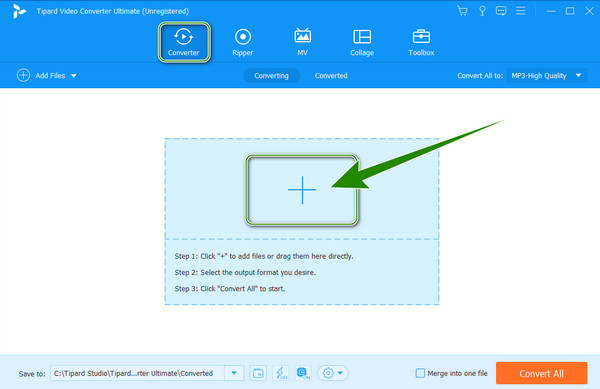
Trin 2Sådan ændres WebM til MP3. Gå til Konverter alle til portion og tryk på piletasten der. Klik derefter på fanen Lyd i det nye vindue, og vælg MP3 format mulighed.
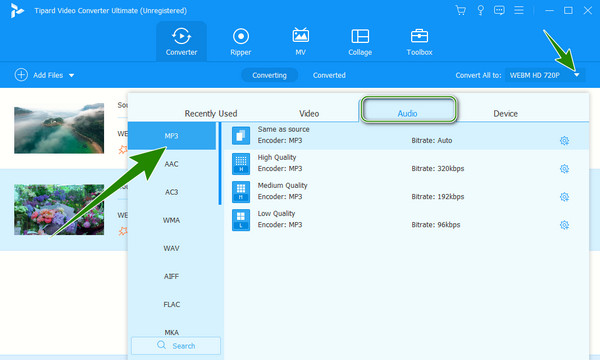
Trin 3Efter det par trin kan du nu trykke på Konverter alle knappen placeret i nederste højre hjørne af grænsefladen. Vent, indtil konverteringsprocessen er færdig, og kontroller derefter udgangene.
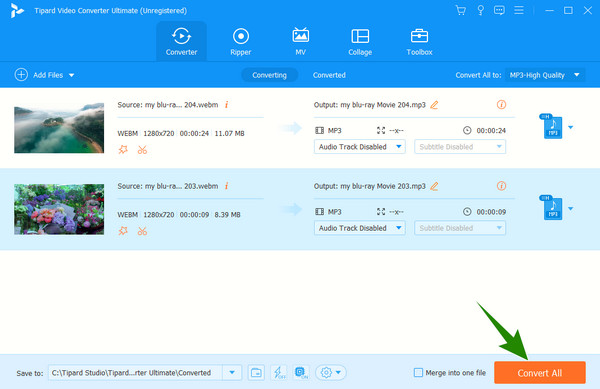
Fordele:
- • Det er et værktøj dedikeret til filkonvertering.
- • Det konverterer filerne i bulk med en ultrahurtig konverteringsproces.
- • Den kommer med mange ekstra funktioner.
- • Den har en GPU-acceleration, der er god til din computer.
Ulemper:
- • Det er en abonnementsbaseret konverter.
Top 2. VLC Media Player
Det næste værktøj, der giver dig komplet software, du frit kan erhverve på Windows, Mac og Linux, er VLC Media Player. Ja, det er den medieafspiller, du sandsynligvis allerede har på din computer, og det er software, der er i stand til at konvertere mediefiler til ethvert format, du har i tankerne. At konvertere WebM til MP3 ved hjælp af VLC er en praktisk løsning på grund af dets dobbelte formål, hvilket sparer dig tid med at anskaffe en tredjepartskonverter. Bortset fra det kommer denne medieafspiller også med ekstra funktioner, der giver dig mulighed for det trimme videoer, og mange flere. Hvordan bruger man VLC til at konvertere mediefiler? Se følgende trin nedenfor.
Trin 1Kør VLC-medieafspilleren på din computerenhed, og start med at gå til Medier fanemenuen og klik på Konverter / Gem fanen fra indstillingsprompten.
Trin 2Når et nyt vindue vises, skal du klikke på Tilføj knappen for at uploade WebM-filen. Klik derefter på Konverter / Gem knappen nederst for at fortsætte til næste vindue.
Trin 3Derefter vil et andet vindue spørge, hvor WebM til MP3-konverteringen kommer ind. Gå til Profil sektion og vælg MP3 lyd mulighed der. Så skal du endelig trykke på Starten knappen for at bede om konverteringsprocessen.
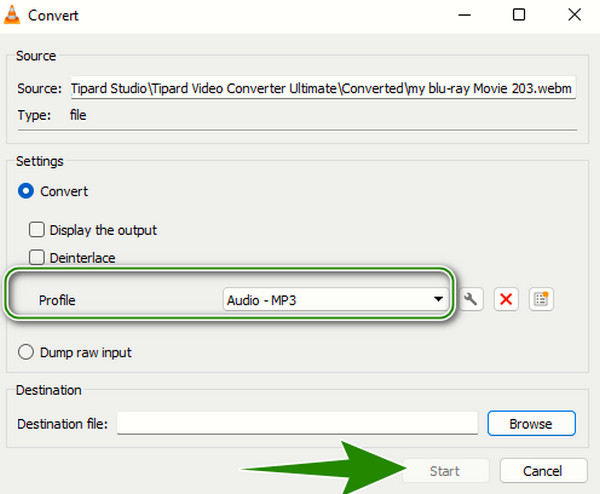
Fordele:
- • Det er et gratis og open source-program.
- • Med tonsvis af funktioner at bruge.
- • Det understøtter næsten almindelige medieformater.
Ulemper:
- • Konverteringsprocessen kan kræve mere arbejde for nybegyndere.
- • Den mangler avancerede funktioner.
Top 3. Frækhed
En anden open source-software, som du kan bruge, er denne Audacity. Ligesom den forrige kan du bruge dette værktøj gratis, mens du tilbyder en bred vifte af redigerings- og lydoptagelsesværktøjer. Teknisk set er det en schweizisk lydkniv til redigeringer og optagelser, men den kan også give dig mulighed for at konvertere WebM til MP3 enten på Mac eller Windows-computer. Men da det er et rent lydredigeringsprogram, bliver du nødt til at få fat i FFmpeg-biblioteket til dit uploadede videoformat som WebM. Ikke desto mindre kommer dette værktøj med gode nyttige muligheder for at generere, analysere, spore og transportere menuer. På den anden side, hvis du vil vide, hvordan Audacity virker, skal du se nedenstående trin.
Trin 1Sørg for, at din enhed allerede har Audacity, som du kan starte på dette trin. Når du har åbnet værktøjet, skal du trykke Rediger > Rediger > Præference for at få adgang til FFmpeg Library Locate. Download det, og bekræft ved at klikke på OK fane.
Trin 2Derefter rammer du File (Felt) menuen og vælg Åbne mulighed for at uploade WebM-filen.
Trin 3Så, når videofilen er i, skal du genklikke på File (Felt) og vælg eksport mulighed denne gang. På vinduet, der bliver bedt om ved siden af eksport mulighed, tryk på Eksporter som MP3 indstilling, og tryk derefter på Gem .
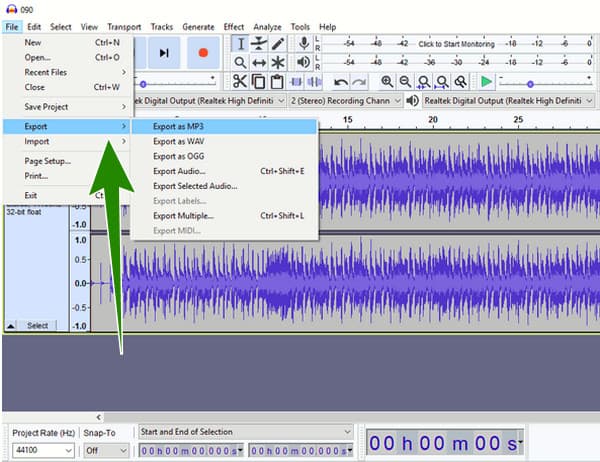
Fordele:
- • Det er et kraftfuldt lyd- og optagelsesværktøj.
- • Det er et gratis og open source-program.
- • Let at bruge.
Ulemper:
- • Det kræver et tredjepartsbibliotek for at uploade en videofil.
Del 3. Sådan ændres MP3 til WebM nemt
Det er nemt at konvertere dine videofiler til lyd, men at konvertere lyd til video er lidt usædvanligt. Det er fordi det kræver et andet teknisk element for at lykkes med at transformere lyden fra lyd- til videobeholder. Af denne grund har vi samlet to af de bedste mediekonvertere til at hjælpe dig med at fuldføre din opgave.
1. Tipard Video Converter
Med Tipard Video Converter Ultimate, ingen fil, du ikke kan konvertere, når du bruger den. Derfor kan du forstå de enkle trin nedenfor, hvis du vil vende din MP3 til WebM med en øget bithastighed.
Trin 1Gør dine MP3-filer klar, mens du starter denne ultimative konverter. På dens hovedgrænseflade skal du klikke på Tilføj ikonet i midten og bring dine MP3-filer sammen. Når de er inde, skal du række ud efter Arrow knappen på Konverter alle til sektion.
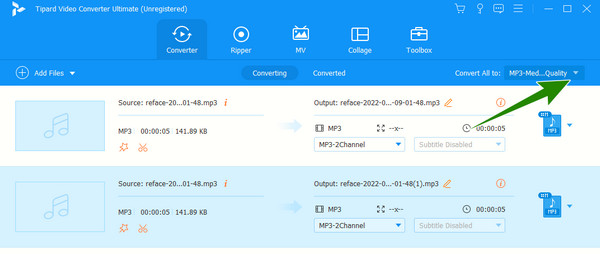
Trin 2Så gå til video mulighed på det nye-blinkede vindue for at se WebM format du skal vælge.
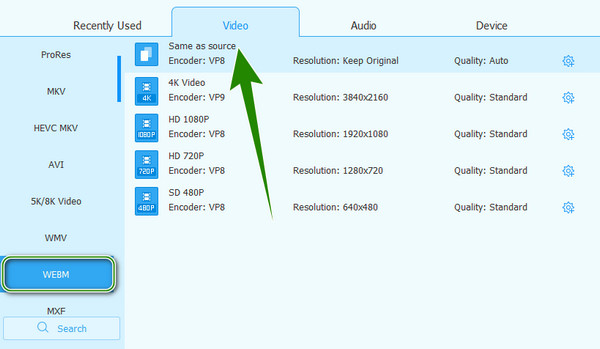
Trin 3Start derefter konverteringsprocessen ved at trykke på Konverter alle .
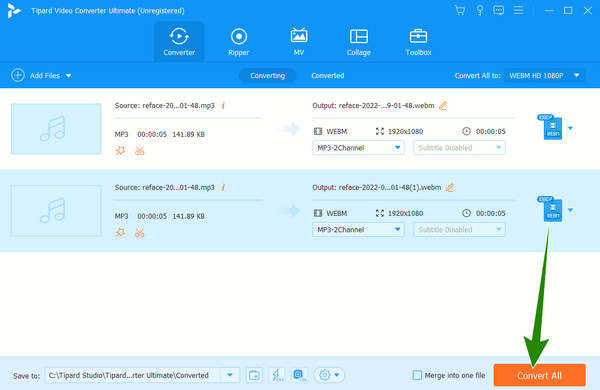
2. Miro Video Converter
Når det kommer til at omdanne en MP3 til en WebM-fil, er Miro Video Converter et godt valg at overveje. Dette værktøj vil ikke kræve, at du installerer tilføjelser bare for at opfylde dets konverteringspligt. En af de fantastiske funktioner, som den kan tilbyde dig udover konverteringsværktøjet, er dens evne til nemt at optimere og udgive dine videofiler online. Desuden henvender dens funktioner sig til flash-videoer som OGG Theora, Windows Media Video og andre digitale standardformater som MP3 og MP4. Derudover er det et af de værktøjer, der har en brugervenlig grænseflade, hvor du kan trække MP3-filerne og slippe dem ind i softwaren til import.
Trin 1Download og installer softwaren på din computerenhed, og klik på Vælg filer knappen for at uploade MP3-filen til grænsefladen. Som nævnt ovenfor kan du også trække og slippe filen til brugergrænsefladen for at importere filen.
Trin 2Næste er at klikke på dannet knappen og vælg WebM formatindstilling fra menuen.
Trin 3Endelig ramte Konverter til WebM HD knappen for at starte konverteringsprocessen. Efter dette kan du kontrollere outputtet, der er gemt i destinationsfilen, der vises i softwaren. Og du kan også bruge det til konvertere MKV til WebM.
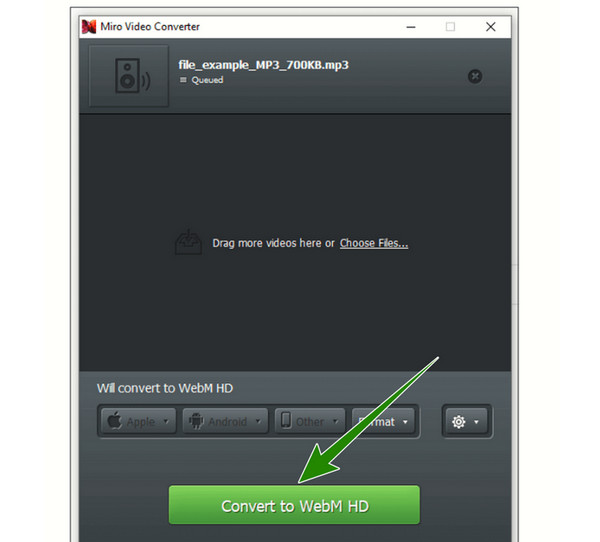
Del 4. Ofte stillede spørgsmål om MP3- og WebM-konvertering
Kan jeg konvertere WebM til MP3 gratis online?
Ja, en af de online gratis konvertere, som du kan bruge til at transformere MP3 til en videofil i WebM-format, er FreeConvert.
Kan jeg bruge WebM-formatet til en lydafspiller?
Selvom WebM indeholder video- og lydindhold, er det ikke muligt at sætte pris på dets fremragende lydspor på en lydafspiller.
Hvilken indbygget software kan jeg bruge til at konvertere MP3 til WebM?
QuickTime Player er en indbygget afspiller på Mac, og den kan konvertere MP3 til et videoformat som MOV. Det kan dog ikke konvertere til WebM på grund af manglende support.
Konklusion
Der har du det, det opnåelige tabsløse WebM til MP3 & MP3 til WebM konverteringsværktøjer i dag. At mestre deres måder at konvertere filer på er ikke en vanskelig ting, da de er forklaret grundigt i denne artikel. Alle de anførte værktøjer er gode. Men hvis du vil have avanceret software med funktioner, Tipard Video Converter Ultimate er den bedste løsning.